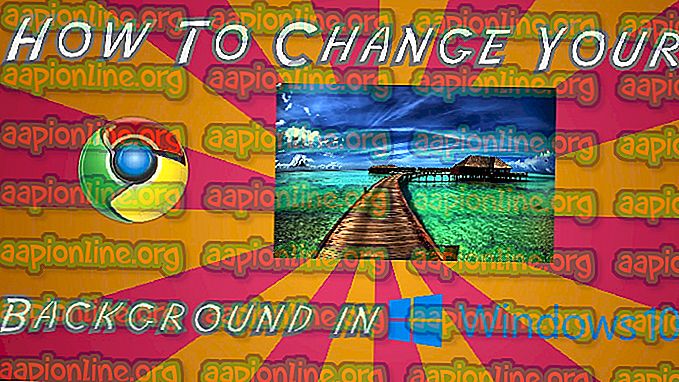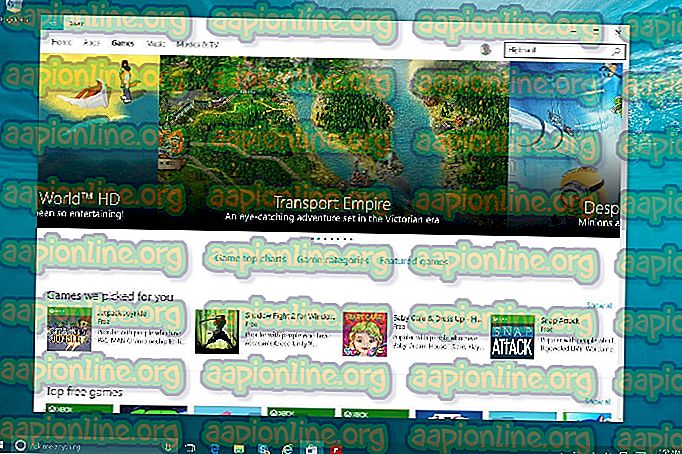Kako odpraviti zaostajanje ognjišča
Hearthstone (prvotno Heroes of Warcraft) je spletna kolekcionarska igra, ki jo je razvil Blizzard (isto podjetje, ki razvija Warcraft in Overwatch). Čeprav je Blizzard velikan v igralniški industriji, se njegovi tehnični proizvodi ne razlikujejo od drugih.

Eno od teh vprašanj je zaostajanje ognjišča. Ni važno, ali imate računalnik višjega razreda ali običajen, igra bo tako zaostajala in zamrla, da postane neizvedljiva. To vprašanje se je začelo pojavljati v začetku leta 2017, igralci pa ga vedno znova srečujejo.
Kaj povzroča zaostanek ognjišča?
Ker so igre ogromne aplikacije, ki se zaženejo na več različnih modulov, je lahko veliko različnih vzrokov, od video nastavitev do konfliktov s programsko opremo drugih proizvajalcev. Ker so nastavitve in konfiguracije vsakega računalnika različne, se lahko vzroki težave tudi razlikujejo. Tu je nekaj vzrokov:
- Video / grafične nastavitve: Nastavitve grafike v grafični strojni opremi morda niso pravilno nastavljene. Če katera koli nastavitev ni na mestu, boste zaostali.
- Napačne namestitvene datoteke: V igri lahko obstajajo slabe ali poškodovane namestitvene datoteke. Če je kateri koli modul napačno konfiguriran in se ne uspe sinhronizirati z drugimi, boste zaostajanje doživeli v nedogled.
- Dynamic Location Service: Hearthstone išče lokacijske prijatelje s pomočjo storitve Window's location. To znatno upočasni delovanje igre.
- Slabe konfiguracije / predpomnilnik: Hearthstone hrani vse konfiguracije v zunanji datoteki v svoji namestitveni mapi, tako da jih lahko poišče, kadarkoli je to potrebno. Če so ti pokvarjeni, boste imeli težave s Hearthstone.
Začeli bomo z rešitvami, začenši z najpreprostejšo in se usmeriti navzdol. Prepričajte se, da imate aktivno internetno povezavo in ste prijavljeni kot skrbnik. Prepričajte se tudi, da niste za pooblaščenci ali požarnimi zidovi.
1. rešitev: Spreminjanje možnosti grafike
Proizvajalci grafičnih kartic, kot sta NVIDIA ali AMD, zagotavljajo ločeno nadzorno ploščo, na kateri lahko spreminjate grafične nastavitve, ki so neposredno povezane s strojno opremo. Novejše grafične kartice imajo napredne politike za izboljšanje videa, ki pomagajo pri boljšem igranju. Vendar pa obstaja tudi več primerov, ko te možnosti povzročajo težave pri nekaterih igrah. Te možnosti bomo poskušali onemogočiti in preverili, ali to rešuje težavo.
- Odprite nadzorno ploščo NVIDIA (z desno miškino tipko kliknite kjer koli na namizju in izberite nadzorno ploščo NVIDIA ).
- Zdaj v levem podoknu za krmarjenje izberite Upravljanje nastavitev 3D in kliknite Nastavitve programa .

- V spustnem meniju izberite Hearthstone . Pod tam nastavitvami poiščite ' Monitor tehnologija '. Spremenite to nastavitev iz 'Global / Gsync' v 'Fixed Refresh' .
- Zdaj poleg funkcije » Prednostna hitrost osveževanja « preverite, ali je nastavljena na » Nadzorovano z aplikacijo «.
- Uporabite spremembe in zapustite. Zdaj zaženite računalnik in preverite, ali je zaostanek v Hearthstoneu rešen.
2. rešitev: izklop lokacije
Hearthstone ima mrežo prijateljev, s katerimi lahko komunicirajo med seboj po kanalu in celo poiščejo bližnje prijatelje s pomočjo lokacije, pridobljene prek vašega interneta v sistemu Windows. To oblikuje mrežo prijateljev, da bi vaše izkušnje igrali dobro. Vendar se zdi, da je ta lokacija povzročila veliko težav in igra je začela zaostajati, ko je aplikacija iskala bližnje prijatelje. To nastavitev bomo poskušali onemogočiti in preverili, ali to rešuje težavo.
- Pritisnite Windows + S, v pogovorno okno vnesite " nastavitve zasebnosti lokacije " in odprite aplikacijo.

- Zdaj preklopite možnosti » Lokacija za to napravo « in » omogoči aplikacijam dostop do vaše lokacije «.

- Shranite spremembe in zapustite. Zdaj poskusite zagnati Hearthstone in preverite, ali je težava odpravljena.
3. rešitev: Osvežitev konfiguracijske datoteke
Vsaka igra ima svojo lokalno kopijo konfiguracij, ki jih pridobi, kadar se zažene za nalaganje začetnih nastavitev. Ta konfiguracijska datoteka se lahko zlahka poškoduje in sistem postane neuporaben. Ko se to zgodi, igra začne prikazovati tehnične napake, kot so zaostale. To datoteko bomo osvežili in preverili, ali to stori trik.
- Pomaknite se do tega imenika:
C: \ Uporabniki \\ AppData \ Local \ Blizzard \ Hearthstone \ options.txt
Ta pot predvideva, da ste za namestitev Hearthstone izbrali privzeto pot datoteke. Če imate določen drug imenik po meri, se pomaknite do te lokacije.
- Zdaj preimenujte naslednjo datoteko
možnosti.txt
do
optionsold.txt
- Shranite spremembe in zapustite. Znova zaženite računalnik in preverite, ali je težava rešena. Začetni zagon igre lahko traja malo dlje kot običajno, ko je datoteka na novo pripravljena.
4. rešitev: Ponovna namestitev igre
Če vse zgoraj naštete metode ne delujejo, lahko poskusite vnovično namestiti igro. Če ste to dosegli brez izboljšanja zaostajanja, to verjetno pomeni, da so namestitvene datoteke igre nepopolne ali poškodovane. Ponovna namestitev bo osvežila vse nastavitve in prenesla najnovejšo različico.
- Zaženite neto aplikacijo. Na zgornjem zavihku kliknite Igre, izberite Hearthstone in kliknite na možnosti . Na spustnem meniju izberite Odstrani igro .

- Znova zaženite računalnik in znova zaženite Battle.net. Poiščite Hearthstone in ga znova namestite na računalnik.
- Poskusite zagnati novo različico in preverite, ali je težava odpravljena.
Poleg vseh rešitev lahko poskusite tudi naslednje:
- Za urejanje datoteke 'options.txt' izvedite naslednje korake:
- Pojdite na C: \ Uporabniki * VAŠ KORISNIK TUKAJ \ AppData \ Local \ Blizzard \ Hearthstone
- Odprite options.txt
- Vstavite naslednje:
ciljni okvir: i = 144 (število = želeni okvirni okvir) vsync: b = lažni prikazi: b = res (za malo število, če želite pokazati svoj fps, po želji)
- Spremenite celotno mapo Hearthstone v »_Hearthstone« v imeniku:
% localappdata%> Blizzard
- Preglejte in popravite celotno igro.